Povezivanje na računare
Da biste otpremili slike na računar, povežite fotoaparat putem bežične mreže ili koristeći dostavljen USB kabl.
Povezivanje putem USB-a
Povežite fotoaparat koristeći dostavljen USB kabl. Zatim možete da koristite NX Studio softver da kopirate slike na računar za pregled i uređivanje.
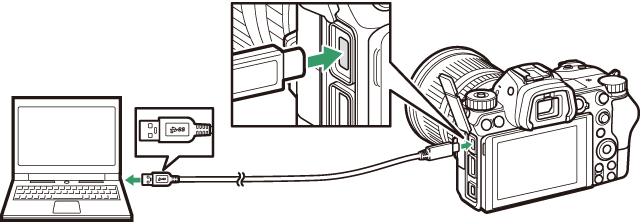
Instaliranje NX Studio
Biće vam potrebna internet veza kada instalirate NX Studio. Posetite Nikon veb lokaciju za najnovije informacije, uključujući zahteve sistema.
-
Preuzmite najnoviji NX Studio instalater sa veb lokacije ispod i sledite uputstva na ekranu da završite instalaciju.
- Imajte na umu da možda nećete moći da preuzmete slike sa fotoaparata koristeći ranije verzije NX Studio.
Kopiranje slika na računar koristeći NX Studio
Pogledajte pomoć na mreži za detaljna uputstva.
-
Povežite fotoaparat na računar.
Nakon što isključite fotoaparat i postarate se da je memorijska kartica ubačena, povežite dostavljeni USB kabl kao što je prikazano.
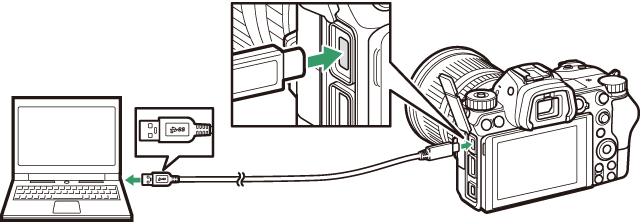
Korišćenje čitača kartice
Slike takođe mogu da se kopiraju sa memorijske kartice ubačene u čitač kartice trećih lica. Treba, međutim, da proverite da li je kartica kompatibilna sa čitačem kartice.
-
Uključite fotoaparat.
- Nikon Transfer 2 komponenta NX Studio će se pokrenuti. Nikon Transfer 2 softver za transfer slika je instaliran kao deo NX Studio.
- Ako se poruka prikaže u kojoj se od vas traži da promenite program, izaberite Nikon Transfer 2.
- Ako se Nikon Transfer 2 ne pokrene automatski, pokrenite NX Studio i kliknite na ikonu „Uvoz“.
-
Kliknite na Start Transfer (Pokreni prenos).
Slika na memorijskoj kartici će se kopirati na računar.
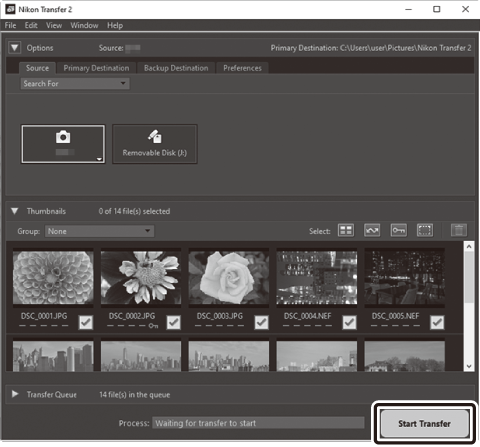
-
Isključite fotoaparat.
Isključite USB kabl kada je prenos završen.
Windows 10 i Windows 8.1
Windows 10 i Windows 8.1 mogu da prikažu poruku o automatskoj reprodukciji kada se fotoaparat poveže.

Kliknite dijalog i zatim kliknite na Nikon Transfer 2 da biste izabrali Nikon Transfer 2.
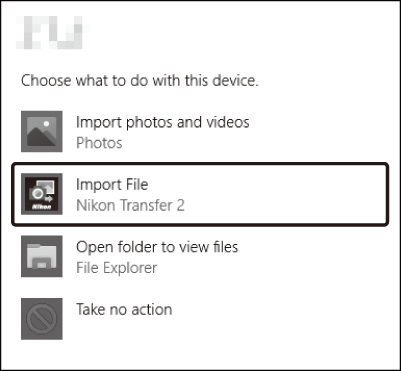
macOS
Ako se Nikon Transfer 2 ne pokrene automatski, proverite da li je fotoaparat povezan, a zatim pokrenite Image Capture (aplikaciju koja dolazi sa macOS) i izaberite Nikon Transfer 2 kao aplikaciju koja se otvara kada se fotoaparat detektuje.
Oprez: Prenos filmova
Nemojte pokušavati da prenesete filmove sa memorijske kartice dok je ubačena u fotoaparat drugog modela. To može dovesti do toga da se filmovi izbrišu bez da se prenesu.
Oprezi: Povezivanje na računare
- Ne isključujte fotoaparat niti prekidajte povezivanje USB kabla dok je transfer u toku.
- Ne koristite silu niti pokušavajte da ubacite konektore pod uglom. Obavezno držite konektore poravnane kada isključujete kabl.
- Uvek isključite fotoaparat pre povezivanja ili isključivanja kabla.
- Da biste se postarali da prenos podataka ne bude prekinut, postarajte se da punjiva baterija fotoaparata bude u potpunosti napunjena.
USB razdelnici
Povežite fotoaparat direktno na računar; ne povezujte kabl putem USB razdelnika ili tastature. Povežite fotoaparat na unapred instaliran USB ulaz.
Bežične mreže (Wi-Fi)
Sledeće metode mogu da se koriste za povezivanje na računar putem Wi-Fi-ja. Za više informacija, pogledajte Vodič mreže.
Ugrađeni Wi-Fi
Koristite opciju Poveži sa računarom u meniju podešavanja fotoaparata za povezivanje na računar ili direktno ili putem bežičnog rutera.
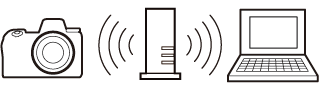
Povezivanje putem bežičnog rutera
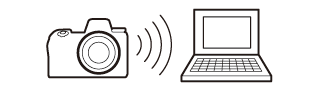
Direktna bežična veza
WT-7 bežični predajnik
Kada je fotoaparat povezan na opcioni WT-7 bežični predajnik, opcija Bežični predajnik (WT-7) u meniju podešavanja može da se koristi za povezivanje na računare ili ftp servere.
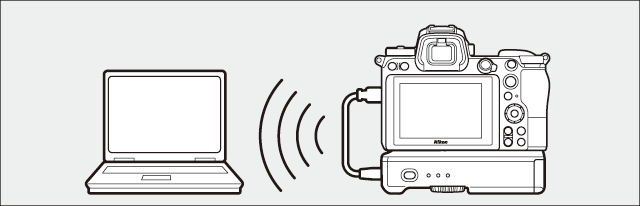
Koristite WT-7 za povezivanje na eternet mreže i za pouzdanija povezivanja na bežične mreže. Sa Camera Control Pro 2 (dostupnim odvojeno), fotoaparat može daljinski da se kontroliše, a slike mogu direktno da se sačuvaju na računar čim se snime.
